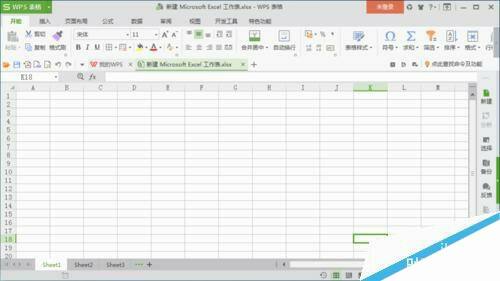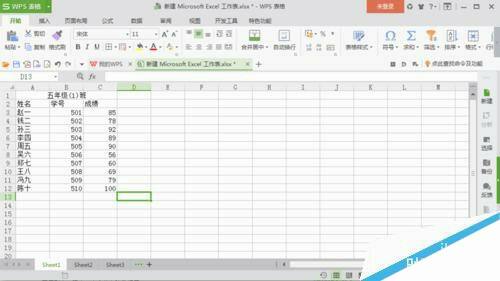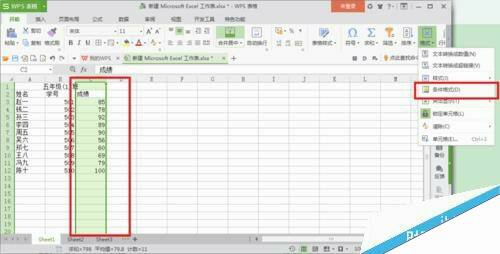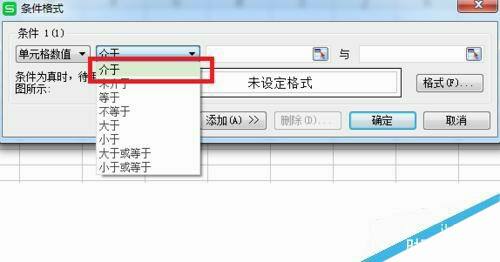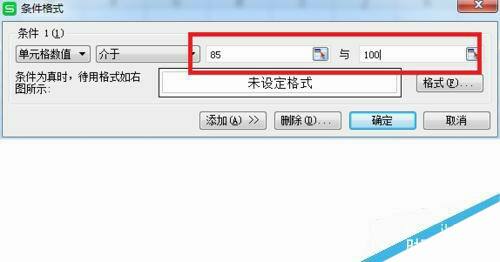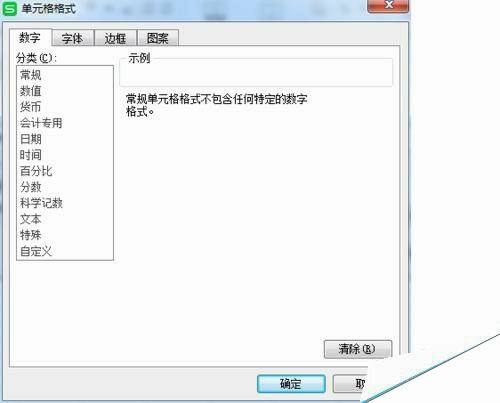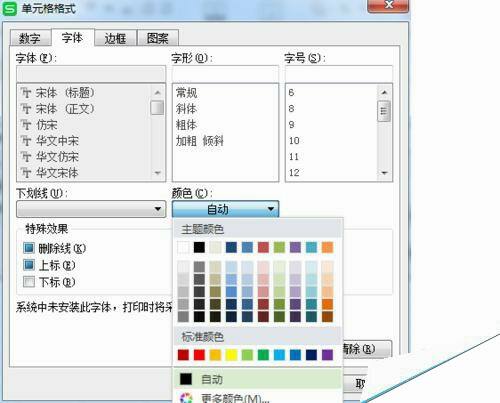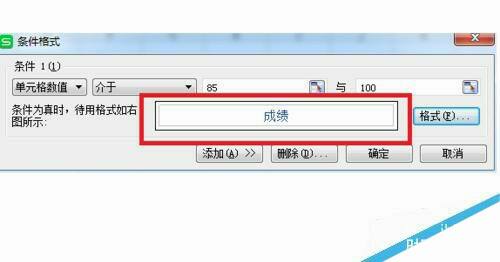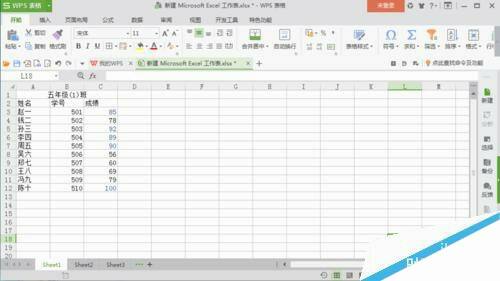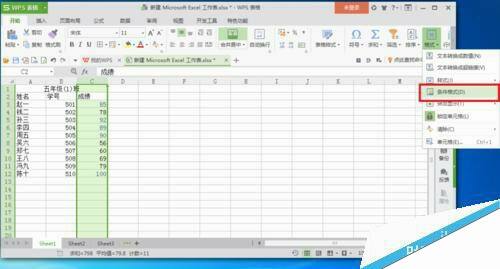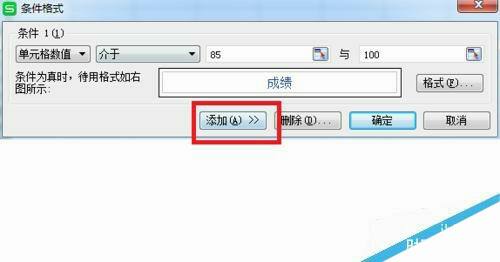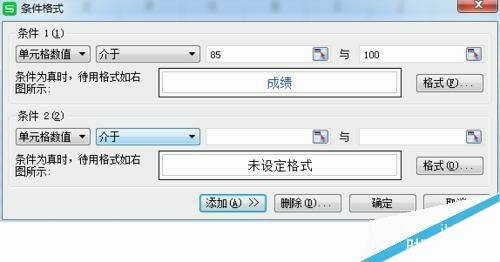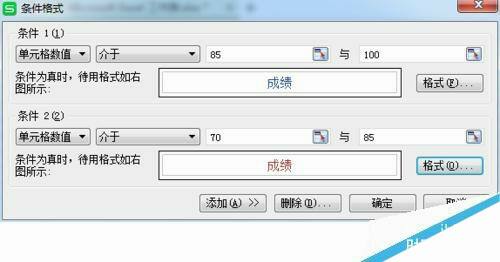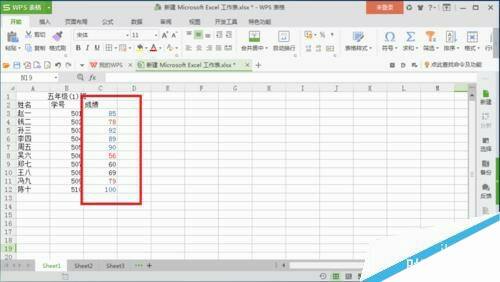excel中如何将不同的数据分类表示?
办公教程导读
收集整理了【excel中如何将不同的数据分类表示?】办公软件教程,小编现在分享给大家,供广大互联网技能从业者学习和参考。文章包含613字,纯文字阅读大概需要1分钟。
办公教程内容图文
为了对成绩进行处理,这里我先随意输入一些成绩,如下
我现在的做法是,将不同档次的成绩用不同的颜色表示,85分以上的用蓝色表示,70到85的用棕色表示,60分以下的用红色表示,其他的用黑色表示,,我们先选中成绩这一列,并选择“格式”下的“条件格式”
这时就会出现一个“条件格式”的对话框
我们先设置第一个条件:85到100分设置为蓝色,所以选“介于”,“85”到“100”
单击“格式”按钮,这时会弹出一个“单元格格式”对话框
我们选择“字体”,并将“颜色”改为蓝色
这时”条件格式“里就会出现一个蓝色的“成绩”,这就是你原表格中数据的样子
点击“确定”后,你会看到原表格中85分以上成绩的都变成了蓝色
接下来,我们继续处理其他成绩,同样,还是选中“成绩”这一列,选择“条件格式”
这时在“条件格式”对话框下,我们选择“添加”
现在就会出现了一个新的“条件”
我们将新的条件设置为“介于”“70”到“85”(应该是84),颜色改为棕色,效果如下
最后我们再将低于60分的成绩设置为红色,具体设置如下
点击“确定”,你会在原表格中看到“成绩”这一列已经按照我们的需求设置好了,实现了数据的分类表示。
办公教程总结
以上是为您收集整理的【excel中如何将不同的数据分类表示?】办公软件教程的全部内容,希望文章能够帮你了解办公软件教程excel中如何将不同的数据分类表示?。
如果觉得办公软件教程内容还不错,欢迎将网站推荐给好友。